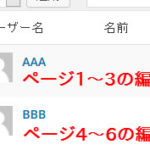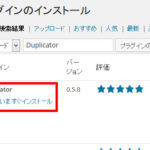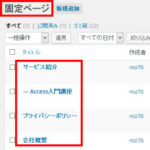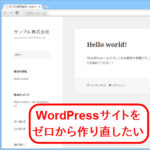公開中のページを下書きやレビュー待ちの状態で修正する方法
投稿や固定ページを修正する場合、編集画面で作業すれば良いのですが、「公開したまま下書きで修正したい」ときは、どうすれば良いでしょうか?
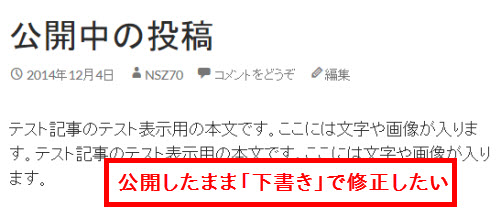
公開中のページを編集する場合、
- 一気に作業を終えて「更新」ボタンをクリックする必要がある
- 途中で作業を終えて下書き保存にすると、そのページが見えなくなる
という問題があります。
この場合、公開中のページの「修正用のページ」(ブランチ)を作成して、修正用のページで下書き(またはレビュー待ち)で作業する方法があります。
修正用のページが完成(すぐに完成せず明日、あさってになるかも)して「更新」ボタンをクリックした時点で、公開中のページに反映される仕組みです。
修正作業中は公開中のページの表示に影響はありません。公開中のページの裏で修正作業を行うイメージです。
修正用のページを作成できるWP Post Branchesプラグイン
「修正用のページ」(ブランチ)を作成するため、WP Post Branchesプラグインをインストールします。
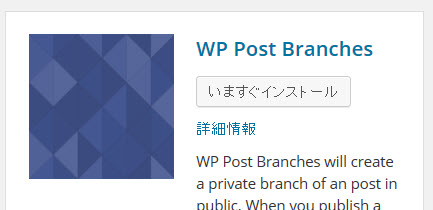
修正したい投稿や固定ページの編集画面を開いて「ブランチを作る」ボタンをクリックします。

ブランチが作成され、公開した時点で修正が反映されるとのメッセージが表示されます。
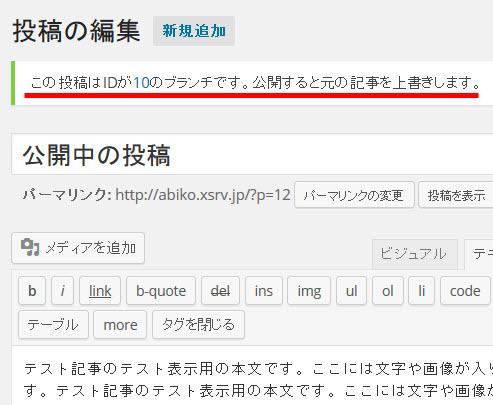
ページを修正するため、タイトルや本文を修正して「下書きとして保存」ボタンをクリックします。下書き(公開ではない)なので、公開中のページに影響はありません。
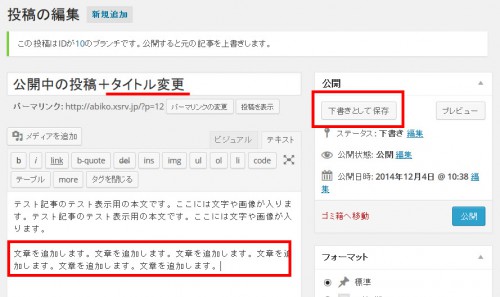
投稿や固定ページの一覧を見ると、元のページに加えて修正用のページ「ブランチ」が作成されていることがわかります。ブランチは下書きになっており、完成するまで下書きの状態で修正できます。
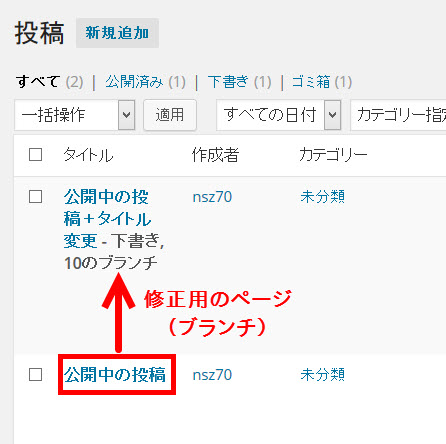
公開中のページ・修正中のページを確認
修正中のページのプレビューを見ると、修正内容が反映されています。言うまでもありませんが、この内容は「公開」されていません。下書きです。
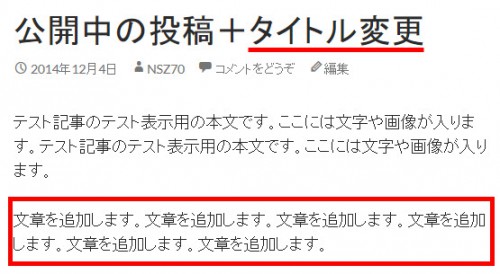
公開中のページのプレビューを見ると、修正内容は反映されていません。修正作業の影響は受けていないということです。

ブランチで「公開」ボタンをクリックすると、その内容が公開中のページに反映され、投稿や固定ページの一覧からブランチが消えます。
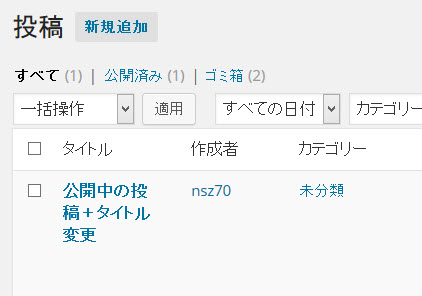
ブランチの活用例:ページの修正をスタッフに任せる
ブランチを作成できると、外部スタッフなどに投稿や固定ページの修正を依頼するときに便利です。公開中のページに影響を与えずに修正作業をお願いできます。
ここでは、寄稿者権限のユーザーに投稿の修正を依頼するシナリオで考えてみます。
まずは、寄稿者の権限を少し緩めるため、User Role Editorプラグインをインストールします。
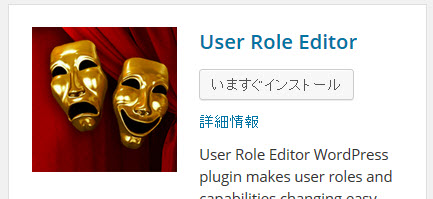
「ユーザー」‐「User Role Editor」メニューで「寄稿者」(1)を選択して、「edit_others_posts」(2)をチェックします。「Update」ボタン(3)をクリックすると設定完了です。
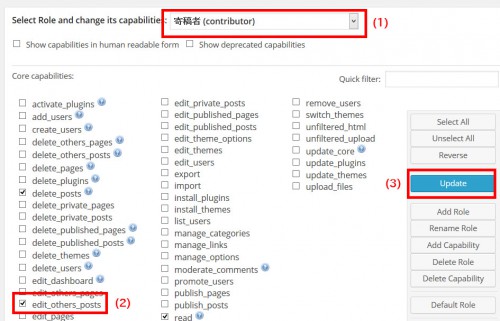
「edit_posts」など、その他の権限は変更しないようにしてください。
「ユーザー」‐「新規追加」メニューから、投稿の修正を依頼する寄稿者ユーザーを追加しておきます。
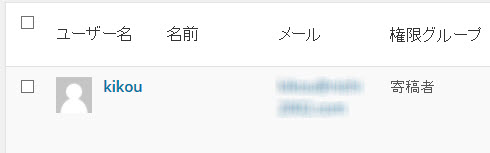
いったんログアウトして、寄稿者権限のユーザーでログインします。
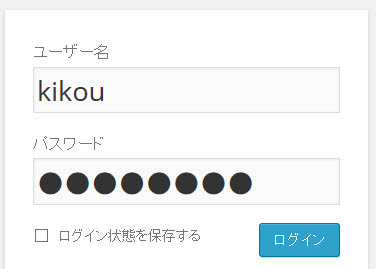
修正用のページ(ブランチ)のみ、編集画面を開けるようになっています。ブランチの下にある「公開中の投稿」は表示しかできません。
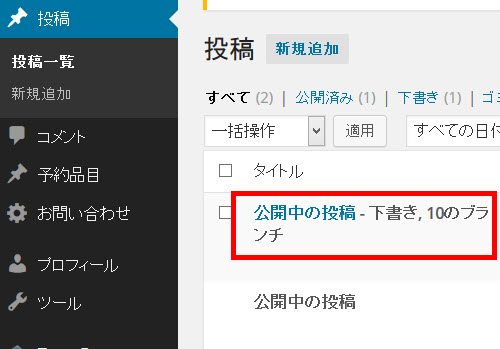
ブランチの編集画面を開くと「公開」ボタンがありません。つまり、修正は可能ですが公開できず、「レビュー待ちとして送信」または「下書きとして保存」することになります。
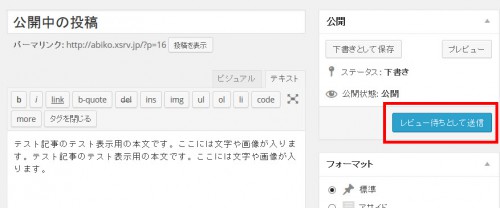
外部スタッフに修正を任せるとしても、修正内容を反映させる前に管理者などがチェックしてから公開することができます。
まとめ
修正用のページ「ブランチ」を作成できるWP Post Branchesプラグインとユーザーの権限を設定できるUser Role Editorプラグインを組み合わせることで、複数ユーザーで投稿や固定ページの管理を行う場合にも安全に作業できるようになります。
ここで紹介した方法は一例です。権限設定などはサイトの運用方法に応じて試行錯誤していきましょう。